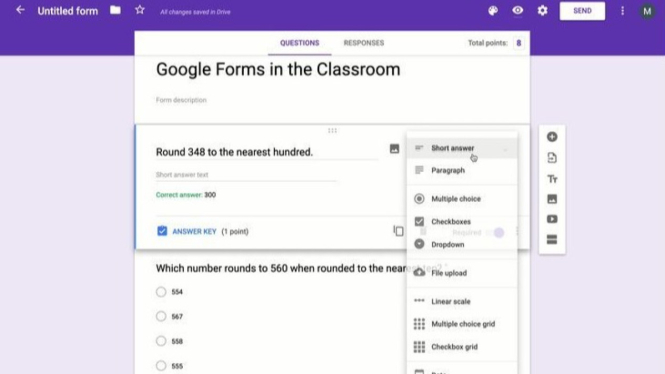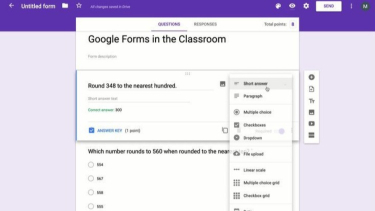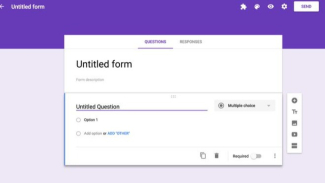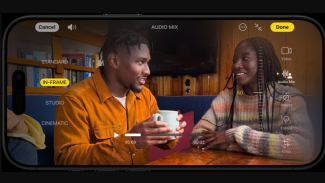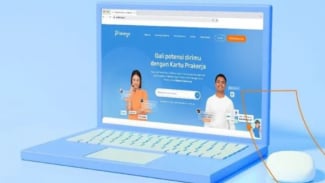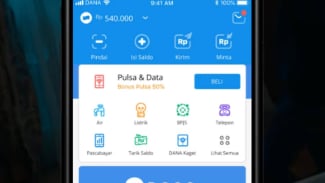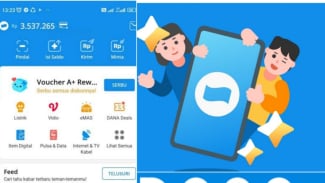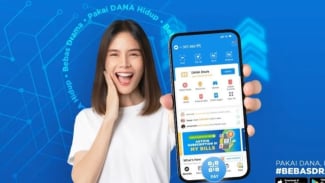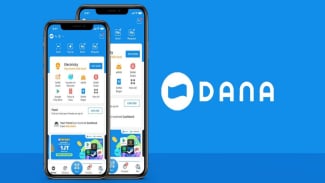Cara Mudah Membuat Presensi Menggunakan Google Form
- id.pinterest.com
Isi judul formulir dengan nama absensi, seperti “Presensi Kelas A22” dan deskripsi formulir dengan keterangan yang relevan. Judul dapat diisi absensi dan nama kelas atau perusahaan, sedangkan deskripsi dapat menambahkan keterangan lebih sesuai kebutuhan.
4. Tambahkan Pertanyaan Absensi
Klik pada kotak “Tambahkan pertanyaan” untuk memasukkan pertanyaan pertama untuk absen. Pilih jenis pertanyaan yang relevan, seperti “Nama” atau “Waktu Kehadiran” atau yang lainnya.
5. Atur Pertanyaan dan Opsi Jawaban
Untuk pertanyaan “Waktu Kehadiran”, pilih jenis pertanyaan “Multiple Choice Grid” dari daftar opsi. Masukkan pertanyaan yang relevan, seperti “Pilih waktu kehadiran Anda” dan opsi jawaban yang sesuai dengan absensi, seperti “08:00-09:00”, “09:00-10:00”, dan seterusnya.
6. Aktifkan Fitur Wajib Diisi